
どうも、n o v a です。
今回はパーマリンクの設定方法について、はじめから丁寧にということでお話ししていきます。
あなたも「URL」って聞いたことあると思います?
「Uniform Resource Locator」の頭文字をとって
「URL(ユー・アール・エル)」 って読みます。
ブラウザの「アドレス欄」に表示されるやつのことです。
ドメインに続いて詳細な場所まで書いてある住所のようなものです。
市区町村までがドメインだとすれば、
それ以降まで書いてあるものともいえますし、
さらに家の中の一つひとつの部屋にまで名前が付いているイメージです。
例えばこのページであれば、
http://creations-serialism.com/archives/6081
この部分これがURLって呼ばれるものです。

最初にドメイン。
そしてその後に四角で囲った部分がこのページを表しています。
この四角で囲った部分ですが、WordPressでは、この「詳細な場所」の形式を
一定のルールに従った上で自由に決めることができるんです。
この一定のルールというのがちょっと小難しいので、
ここでは小難しいルールを覚えるのではなくて、
オススメのパーマリンク設定をそのまま設定してみることにしましょう。
パーマリンクを設定する
WordPressの管理画面、設定メニューの一番下にパーマリンク設定というのがあります。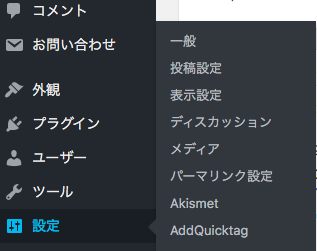
ここではWebサイトの「URLの形式」を設定していきます。
開くと色々とあって嫌になりそうですが、大丈夫です。
全部さっき四角で囲った部分の形式が異なっているだけです、

この四角で囲った部分をどのような形式にするのか、
どのように表示させたいのかを決めることが目的です。
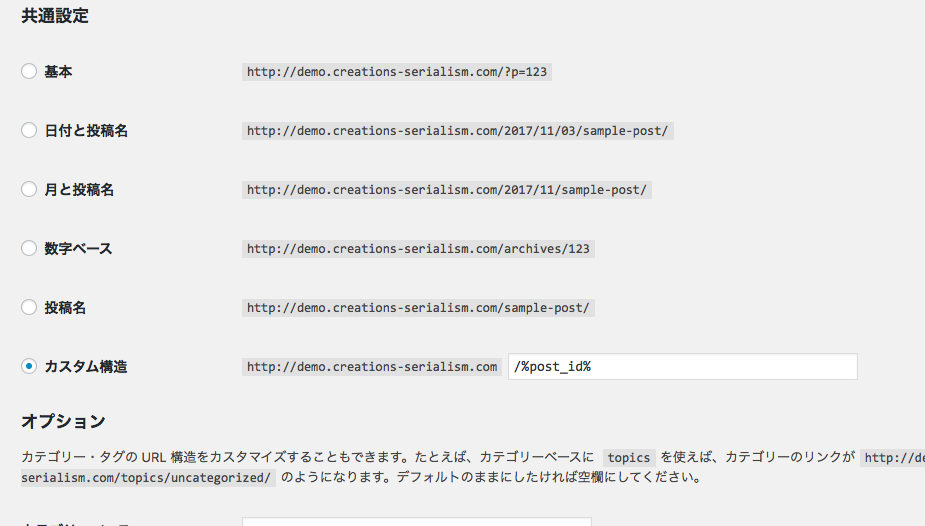
「投稿した日付」や「記事のID」など、
様々な表示のさせ方があることがわかりますね。
SEO上どれがいいとか色々言われますが、
僕は以前まではシンプルに数字ベースを使っていました。
ただ最近はもっとシンプルに
カスタム構造で【/%post_id%.html】が良いかなと思っています。
このパーマリンクが一番シンプルだからです。
なのでここではカスタム形式を選択して見ましょう。
カスタム形式を設定してみる
カスタム構造を選択して、書き込み欄に以下のように記入します。|
1 |
/%post_id% |
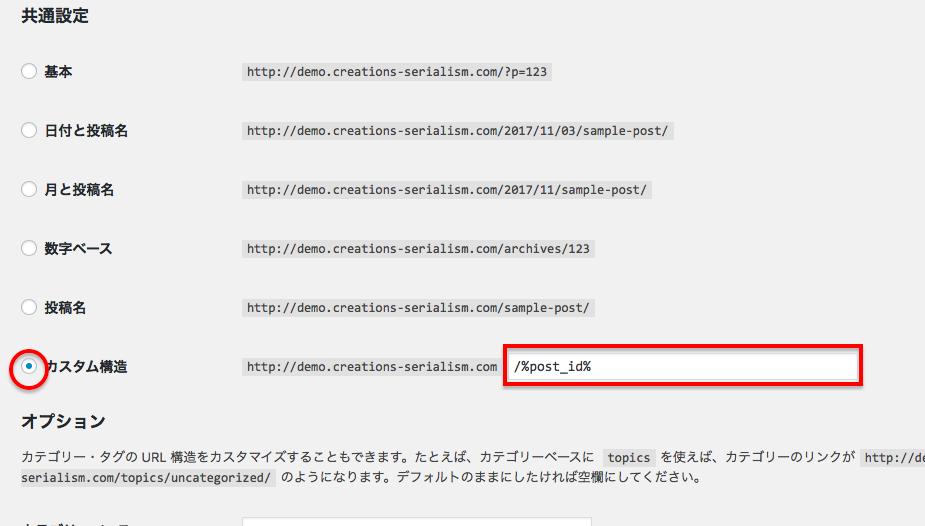
そして、変更を保存します。
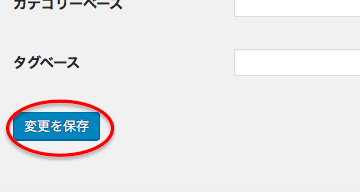
以上です。
簡単ですよね。
パーマリンクのカスタム構造では、
以下のようなパターンを使用している人も多いので一応ご紹介しておきます。
|
1 |
/%category%%postname%/ |
僕は最初の頃は今のメインブログのような数字ベースを設定していましたが、
新規で作るブログは全て上記のパーマリンクです。
これが一番シンプルですし、短いのでSNS拡散もされやすいからです。
パーマリンク自体がSEOに関係しているかどうか分からないのですが、
仮にしていたとしても微々たるものかなと思っています。
なので僕は一番使いやすい
シンプルなパーマリンクを設定するようにしています。

